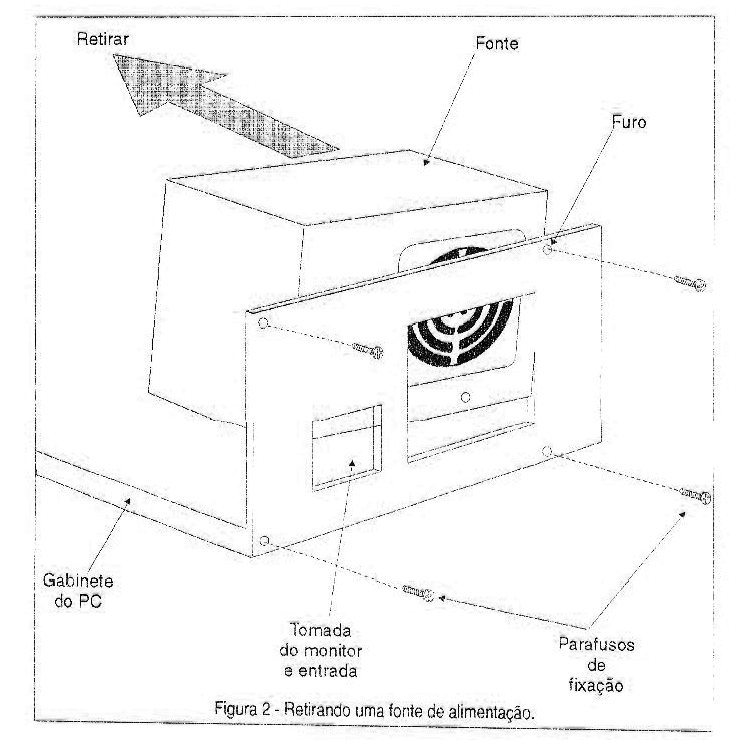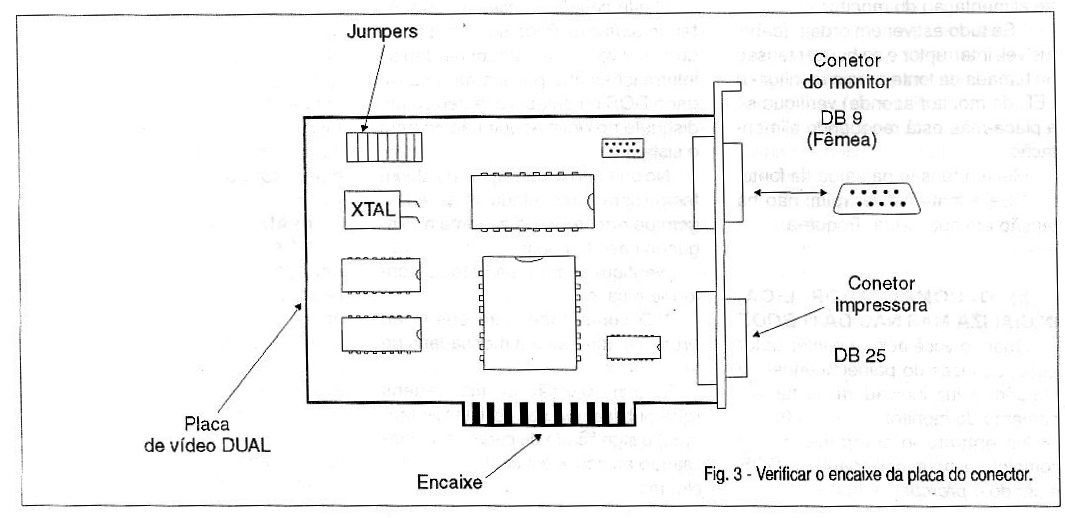CONSERTANDO COMPUTADORES (ART848)
Observação: este artigo é de 1996, quando a tecnologia dos PCs era bem diferente de hoje e era possível mexer nos circuitos. Este artigo tem valor histórico e serve de orientação para quem deseja recuperar um computador da época.
Conforme já falamos, uma das vantagens do PC em relação aos aparelhos eletrônicos comuns está no fato dele poder dar muito mais pistas sobre o que há de errado com seus circuitos quando algum problema aparece.
Os computadores podem se comunicar com seus usuários e quase como um "paciente" humano, eles podem responder perguntas ou manifestar certos comportamentos diferenciados quando alguma coisa está errada.
O técnico que vai reparar um computador pode então se basear não só no eventual não acionamento do computador, no cheiro de queimado de alguns componentes, ou na reclamação do cliente como também no que o próprio computador "diz".
Basicamente, o computador pode indicar problemas ao seu usuário de duas formas (além do não funcionamento ou funcionamento deficiente ao "rodar"um programa):
a) Por meio de bips
b) Por meio de mensagens na tela
Em artigos anteriores falamos dessas mensagens de erros, analisando seus significados.
No entanto, nem sempre o computador chega até elas, dependendo da gravidade do problema que apresenta, pois o circuito que produz os bips pode ter sua alimentação cortada ou estar inoperante o mesmo ocorrendo com a placa controlada de vídeo que fornece os sinais para o monitor. Nestes casos, não temos nem som nem imagem.
Assim, será interessante que o leitor tenha um procedimento mais detalhado na localização de defeitos que parta do momento em que ele é ligado, até o momento em que se chegue a uma mensagem de erro (se isso ocorrer).
Também será muito importante conhecer a "linguagem" que o computador usa para se comunicar com o usuário, ou seja, o DOS.
LIGANDO O COMPUTADOR
Quando a alimentação é ligada o computador dá o "BOOT".
O boot é a inicialização, podendo ser comparada ao que acontece quando acordamos: precisamos saber quem somos, onde estamos e o que devemos fazer.
Assim, ao ligarmos o computador ele testa a si próprio, verifica suas memórias e se suas entradas e saídas estão ligadas (teclado, monitor, drivers, etc.).
As informações sobre suas próprias características e o que deve ser testado estão gravadas no BIOS. BIOS significa Sistema Básico de Entrada e Saída e consiste numa mistura de software (programa) com hardware (eletrônica). Conforme já vimos estas informações estão gravadas num circuito integrado especial.
Essa mistura denominada "firmware" na verdade é um chip de memória PROM que é gravado na fábrica com todas as informações que o próprio computador precisa para sua inicialização.
Uma vez lidas as informações do BIOS e feitos os "autotestes", o computador se prepara para o trabalho lendo o COMMAND.COM que é um programa processador de comandos que ele "carrega" a partir do DOS.
O próximo passo consiste em verificar se o computador tem os programas CONFIG.SYS e AUTOEXEC.BAT disponíveis. Se tiver, ele "roda" esses programas, ficando pronto para o trabalho, com o DOS e diversos outros utilitários carregados a partir do disco rígido. Se não tiver, ele simplesmente "carrega" o DOS ficando pronto para funcionar, com a apresentação do "prompt" no canto da tela. Quando o computador chega ao prompt sem carregar o CONFIG.SYS e o AUTOEXEC.BAT dizemos que ele realiza um "boot limpo".
O "prompt" nada mais é do que a indicação de que o computador está pronto para executar no driver indicado (normalmente o C: que corresponde ao disco rígido) aquilo que você digitar.
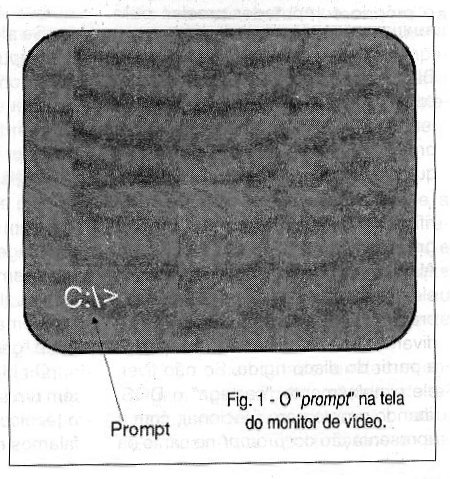
Se alguma coisa está errado com o computador podem ocorrer diversos problemas neste processo. Pela falha que ocorre, já que o computador verifica praticamente todos os seus próprios circuitos durante o BOOT, é possível ter uma boa idéia do que está ocorrendo.
Além da própria projeção de uma mensagem na tela do monitor (o que nem sempre é possível, se o monitor ou sua placa de vídeo estiverem com problemas), o computador também pode "gritar" se algo está errado.
Os bips que o computador emite têm um significado todo especial que o técnico deve conhecer e de já falamos em artigo anterior.
PROCEDIMENTOS PARA REPAROS DE COMPUTADORES
O segredo do sucesso na reparação de computadores, assim como de qualquer aparelho elétrico ou eletrônico, está na adoção de procedimentos lógicos que levem a causa do problema.
Os técnicos aprendem nas escolas os procedimentos para diagnóstico e localização de defeitos e a partir da experiência adquirida na vida profissional podem reparar em pouco tempo qualquer equipamento.
Para os computadores também existem procedimentos simples que facilitam a localização de falhas e é deles que trataremos neste item.
Neste ponto devemos considerar duas situações possíveis que podem ocorrer se o computador for do próprio leitor ou se o computador for de um cliente que o traga para reparos. Neste segundo caso, pode ser incluído o computador de um amigo que o leitor, por ter revelado alguma habilidade no reparo, é convidado a examinar.
No primeiro caso, o problema aparece durante o uso e por isso a manifestação dos sintomas se torna conhecida do leitor sem a necessidade dele ter de ser analisado a partir do instante em que ele é ligado.
No segundo caso, o técnico tem de ligar o computador e realizar uma série de procedimentos para que o defeito se manifeste.
A seguir, damos uma sequência básica de procedimentos simples para se encontrar problemas de funcionamento de um PC. Os procedimentos, que serão detalhados posteriormente, são os seguintes:
a) ligar o computador e observar
b) esperar e analisar o boot
c) analisar o funcionamento geral
d) testar o teclado
e) verificar o CONFIG.SYS
(A análise dos periféricos como monitor, impressora, etc. não será vista neste artigo)
a) LIGAR O COMPUTADOR
Você conecta o computador na tomada e depois tenta ligar o computador acionando o interruptor geral no painel.
Podem ocorrer os seguintes problemas (se não ocorrerem, passe para o item seguinte):
a) Nada acontece. O computador não dá sinais de vida, e os LEDs indicadores do painel não acendem. A luz do painel do monitor também não acende e o ventilador da fonte não funciona.
* Verifique se existe tensão na tomada. Se não existir, verifique a causa a partir do fusível de entrada ou disjuntor da caixa de força de sua casa.
* Verifique se o cabo de força está firme em seu encaixe no computador. Se ao apertar o cabo no seu encaixe o computador voltar a funcionar, o problema está resolvido. Faça uma limpeza de contactos, se o problema se tornar intermitente.
* Verifique se o cabo de alimentação está perfeito. Veja nos procedimentos do item anterior como fazer o teste de um cabo. Se estiver interrompido, faça sua troca.
* Verifique o interruptor geral do painel do computador. Veja no item "Como testar cabos" o procedimento para isso.
* Verifique se existe fusível de proteção de entrada na fonte ou no circuito de entrada. Teste-o, pois ele pode estar queimado. Se estiver queimado troque-o. Se queimar novamente é porque a fonte pode estar com problemas. Podem também existir dispositivos em curto. Verifique o cabo de alimentação do monitor.
* Se tudo estiver em ordem (cabo, fusível, interruptor e houver tensão na tomada da fonte para o monitor - o LED do monitor acende) verifique se a placa mãe está recebendo alimentação. Meça a tensão na saída da fonte.
* Se a fonte estiver ruim: não há tensão em sua saída. Troque-a.
b) O COMPUTADOR LIGA, INICIALIZA, MAS NÃO DÁ O BOOT
Quando você aciona o interruptor geral, as luzes do painel acendem e também a luz indicadora de funcionamento do monitor.
No entanto, o computador não completa o Boot, carregando o DOS e dando o prompt.
Pode ocorrer o seguinte:
* Você houve o bip indicando que o computador completou o processo de autoteste e passa a carregar o boot, mas não vê nada na tela do monitor que permanece escura. Antes de tentar procedimentos "técnicos" veja se você mesmo ou algum "engraçadinho" mexeu nos ajustes, fechando todo o brilho. Será interessante você verificar se o monitor está sendo alimentado. Se a luz de seu painel estiver acesa então o problema pode estar na placa de vídeo, no cabo do monitor ou no próprio monitor que pode estar com problemas. Desligue o computador e verifique o cabo de vídeo e a placa de vídeo.
* O boot termina com uma série de bips que indicam anormalidade.
Em artigos anteriores relacionamos os significados de todos os bips que o computador emite em caso de anormalidade.
* A tela do monitor apresenta os dados normais do boot, mas também uma mensagem de erro. O prompt não é alcançado.
Veja no significado das mensagens de erro o significado da mensagem.
* O computador "roda, roda" mas não chega nunca ao prompt: o "tracinho" indicador permanece piscando, indicando que o computador está "perdido".
Neste caso, o problema pode estar no software. Pode ser que, por algum motivo, o computador perdeu as informações que precisa para carregar o DOS ou então, você deixou um disquete no drive A: que não contém o sistema.
No primeiro caso, depois de algum tempo será apresentada uma mensagem de erro, e eventualmente no segundo caso também. Verifique o drive e a bateria, conforme o caso.
* O computador não chega ao prompt e apresenta a mensagens de erro:
Veja na relação de mensagens (que publicamos em outros artigos) o significado de cada uma, analisando as possíveis causas dos problemas.
c) O PROMPT É CONSEGUIDO, MAS O COMPUTADOR NÃO FUNCIONA DIREITO.
Chega-se até o prompt, com o DOS carregado, mas na hora que vamos usar o computador em determinadas tarefas aparecem problemas como:
* Você não consegue acessar determinados arquivos com a apresentação da mensagem como "access denied" (acesso negado). Verifique nas mensagens de erro o que ocorreu e o que fazer.
* O computador apresenta a mensagem "divide overflow" quando você tentar rodar um programa. Neste caso, computador está tentando dividir por zero, o que pode ocorrer por algum defeito no programa que está sendo executado e não no circuito. Em alguns casos, um novo boot pode resolver o problema (o computador "carregou" na primeira vez alguma informação errada e na segunda, isso não ocorreu).
* A mensagem que aparece é "Insufficient Memory" ou ainda "Not enough memory" (memória insuficiente). Este também não é um problema de circuito. Você está tentando rodar em seu computador um programa maior do que a capacidade de memória de seu computador permite.
Uma saída é tentar carregar este programa a partir de um boot limpo (se ele permitir) ou então acrescentar mais memória no computador.
* O computador apresenta a mensagem "Incorrect Dos Version" (versão incorreta do DOS). Isso significa que o programa que o computador está tentando executar não é compatível com o DOS que está sendo utilizado. Trata-se portanto de um problema de software.
d) ANALISE DO TECLADO
* Se teclas falharem durante a digitação ou ainda saírem "letras repetidas" (você bate uma vez no "n" e aparece na tela "nnnnn") é sinal que o teclado precisa de uma limpeza ou mesmo uma troca. Tente inicialmente uma limpeza completa.
* Se o computador emite a mensagem "keyboard failure" (falha do teclado), verifique o conector e o cabo. Eventualmente o próprio teclado estará com problemas internos devendo ser trocado.
Ao instalar o novo teclado observe as chaves de configuração na sua parte interior, colocando-as nas posições corretas para o computador usado.
e) Usando o CONFIG.SYS para desviar entradas
Este é um procedimento muito interessante, se bem que exija que o leitor tenha uma noção do DOS.
Com ele é possível detectar se é numa aplicação ou num dispositivo recém instalado que está o problema de funcionamento.
O que ocorre é que, quando o computador dá o boot, ele executa em determinado momento o CONFIG.SYS que tem as informações sobre os dispositivos que são usados no computador como por exemplo as placas, o disco rígido, uma placa de som, modem, etc.
Se a informação sobre um dispositivo for ignorada (desviada) no momento do boot e com isso o computador voltar a funcionar normalmente (nas aplicações em que o dispositivo desativado é exigido), é sinal que está nele a causa do problema.
O problema poderá ser tanto um problema de software como hardware (configuração ou instalação física do dispositivo), mas o importante é que a origem do problema pode ser localizada.
O "desvio" de uma entrada no CONFIG.SYS é feito da seguinte maneira:
* Reset o PC (Pressione o botão de RESET ou Crtl+Alt+Del)
* Quando aparecer a mensagem que indica que o computador está carregando o MS-DOS (Iniciando o MS-DOS...) aperte F8.
* Neste momento o CONFIG.SYS é ativado, aparecendo então sua primeira linha com a pergunta:
Processar esta linha (S/N)?
* Examine a linha e se nela estiver um dispositivo suspeito (uma placa de som recém instalada ou um modem), responda N. Se a linha contiver algum dispositivo não suspeito responda S.
* No final, quando todas as linhas estiverem sido apresentadas, e você tiver feito a alteração na suspeita para não rodar. Salve o AUTOEXEC.BAT mandando processar.
* De o boot no sistema novamente, ressetando-o e testando o computador.
* Se o problema desaparecer é porque a linha desativada tem o dispositivo (entrada) que está causando problemas. Faça uma verificação.
* Se o problema não desaparecer, processe novamente o AUTOEXEC.BAT desviando outra linha até que o defeito apareça.
Obs: O desvio de entradas indicado funciona apenas no DOS 6 em diante. Para outras versões existem outros modos de se acessar o CONFIG.SYS e tentar as alterações. Nestas versões, para desviar uma entrada, digite ; (ponto e vírgula) antes da linha que deve ser desativada ou ainda REM (Remarks ou Comentários).
Se o leitor possuir o QEMM em seu computador pode acessar o CONFIG.SYS através dele e fazer os "desvios" dos drives com mais facilidade.
CONCLUSÃO
Além dos desvios de entradas (drives) pelo CONFIG.SYS é possível também isolar dispositivos que estejam sendo carregados no boot pelo AUTOEXEC.BAT. Falaremos disso em outra ocasião.
Observamos também que o leitor deve ser muito cuidadoso ao fazer qualquer alteração em seu CONFIG.SYS. Tenha sempre uma cópia do CONFIG.SYS de seu computador tirada numa impressora para poder a qualquer momento "carregar" a original, sem ter problemas graves para descobrir o que compõe seu sistema.